如何检查DNS是否正常?
时间 : 2024-08-30 编辑 : DNS智能解析专家 来源 : 51DNS.COM
如何检查DNS是否正常?当我们碰到网页无法打开、连接迟缓或域名解析错误等问题时,核查DNS(域名系统)是否正常是解决问题的重要步骤之一。DNS作为互联网的关键基础设施之一,负责将域名解析为IP地址,从而使我们能够通过简洁易记的域名访问网站。如何确认DNS是否工作正常呢?以下是一些常用的方法和步骤。
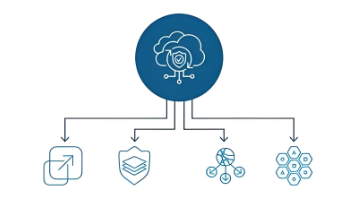
一、使用ping命令检查域名解析
我们可以使用ping命令来检查域名是否能够被正确解析为IP地址。在Windows系统的命令提示符(CMD)或Mac/Linux系统的终端中,输入“ping 域名”的命令(例如,ping www.example.com),然后观察返回的结果。如果命令能够成功执行并返回该域名的IP地址,且后续的数据包发送和接收正常,那么说明DNS解析是正常的。如果返回“无法找到主机”或类似的错误信息,则可能是DNS解析出现了问题。
二、使用nslookup或dig工具查询DNS记录
除了ping命令外,我们还可以使用nslookup或dig工具来更详细地查询DNS记录。这两个工具都可以显示域名对应的IP地址、DNS服务器地址、MX记录(邮件交换记录)等信息。在命令提示符或终端中,输入“nslookup 域名”或“dig 域名”的命令,然后观察返回的结果。如果结果中显示了正确的IP地址和DNS服务器信息,那么说明DNS是正常的。
三、检查网络连接
DNS解析异常有时也可能是由于网络连接问题引起的。在检查DNS之前,我们应该先确认网络连接是否正常。可以尝试访问其他网站或使用其他网络服务来测试网络连接。如果网络连接存在问题,那么需要先解决网络连接问题,再检查DNS是否正常。
四、检查DNS服务器设置
如果以上步骤都无法解决问题,那么可能是DNS服务器设置出现了问题。在Windows系统中,可以通过“网络和共享中心”进入“更改适配器设置”,然后右键点击网络连接选择“属性”,在“Internet协议版本4(TCP/IPv4)”属性中查看和修改DNS服务器地址。在Mac或Linux系统中,也有相应的设置方法。可以尝试更换为公共DNS服务器地址(如Google DNS或OpenDNS),然后再次检查DNS是否正常。
五、联系网络服务提供商
如果以上方法都无法解决问题,那么可能是由网络服务提供商的DNS服务器故障或网络配置问题引起的。建议联系网络服务提供商,寻求他们的帮助和支持。
以上就是有关“如何检查DNS是否正常?”的介绍了,检查DNS是否正常是一个相对简单但重要的过程。通过ping命令、nslookup/dig工具、检查网络连接和DNS服务器设置以及联系网络服务提供商等方法,我们可以有效地解决DNS解析异常的问题,确保网络通信的顺畅和安全。

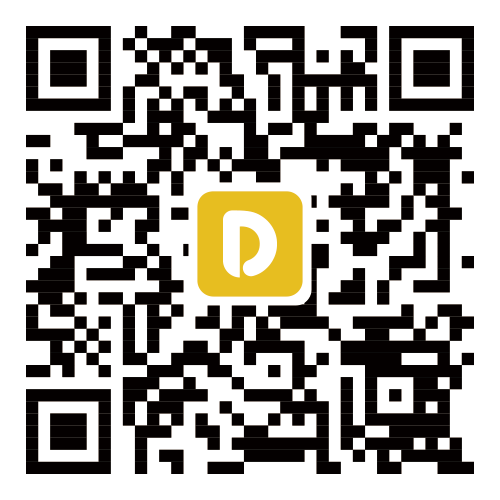
 闽公网安备 35021102000564号
闽公网安备 35021102000564号
